Origin igoproxy64.exe ошибка приложения 0xc000007b
Ошибка приложения igoproxy64.exe с кодом 0xc000007b возникает при запуске игр через Origin на Windows 7 x64. При запуске Origin ошибка 0xc000007b возникает, когда Windows не может найти нужные файлы, либо они отсутствуют, изменены или повреждены.
Обычно достаточно нескольких простых действий, чтобы игры начали нормально запускаться и работать: удалить файл, заменить его или устранить иную причину конфликта. Наиболее частые причины ошибки и их решения рассмотрены в этой статье.
Исправляем ошибку приложения igoproxy64.exe в Origin:

Причины возникновения ошибки 0xc000007b
Ошибка 0xc000007b при попытке запустить Origin или игру может появляться от имени любого запускаемого exe-файла, а не только igoproxy64.exe. Ошибка говорит, что Windows 10 не смог выполнить все условия для запуска программы, поэтому приложение будет закрыто. Система не знает, в чем ошибка, и просто указывает ее код и имя программы.
Ошибка запуска приложения возникает по следующим причинам:
- Нужные для работы файлы не найдены на компьютере.
- Файлы найдены, однако повреждены или изменены, из-за чего система не может с ними корректно взаимодействовать.
- Компьютер заражен вирусами или троянами, блокирующими доступ к файлу или меняющими его содержимое.
- Сбились настройки драйверов, библиотек или иных программных компонентов.
Код ошибки 0xc000007b расшифровывается как STATUS_INVALID_IMAGE_FORMAT, что говорит о проблемах с изображениями и их форматами. В реальности, чтобы отыскать проблемный файл и исправить причину, можно долгое время собирать системные логи и разбираться в них. Гораздо проще выполнить ряд действий, помогающих исправить ошибку с приложением igoproxy64.exe от Origin в подавляющем большинстве случаев.
Удаление и переустановка Origin
Удаление и повторная установка проблемной программы — самый популярный способ избавления от ошибки 0xc000007b. В данном случае проблема вызывается приложением igoproxy64.exe. Проблема вызывается при попытке запуска Origin, а значит переустанавливать нужно это ПО.
Последовательность действий:
- Удалить Origin с компьютера. Если обычное удаление (через «Панель управления» или файл uninstall) не помогает, следует воспользоваться подробной инструкций по полному удалению с официального сайта.
- Установить заново последнюю версию приложения.
- Если в Origin был выбран флажок «Обновить до бета-версии», его следует снять. При повторной установке установится официальная стабильная версия.
Также следует проверить, не блокируется ли приложение брандмауэром Windows и не находятся ли файлы в карантине у антивируса.
Универсальные способы решения проблемы:
- Удаление файлов Origin. Ошибка может исчезнуть, если удалить файлы, ответственные за ее появление — igoproxy64.exe и igoproxy.exe. Данный способ избавит от ошибки только в том случае, если она наблюдается лишь при попытке запуска игры. В ряде случаев запуск происходит, но дальнейшие «вылеты» из приложения мешают полноценно наслаждаться игровым процессом.
- Отключение контроля учетных записей. Открыть «Пуск», затем «Панель управления», ввести в сроке поиска «контроль учетных записей». Выбрать пункт «Изменение параметров контроля учетных записей». В открывшемся окне нужно переставить ползунок в положение «Никогда не уведомлять», затем нажать «ОК». Включение службы производится аналогичным образом.
- Удаление лишних папок. Следует закрыть Origin, затем удалить все следующие папки:
- C:\ProgramData \Origin\
- C:\Users \[UserName] \AppData \Local \Origin\
- C:\Users \[UserName] \AppData \Roaming \Origin\
- C:\ProgramData \Electronic Arts \EA Services \License\
После удаления всех папок нужно заново запустить программу от имени администратора.
- Переименование файла igoproxy64.exe . Для многих игр достаточно переименовать проблемное приложение из igoproxy64.exe в igoproxy65.exe, чтобы проблема исчезла раз и навсегда.
Не лишним будет обновить драйвера для видеокарты (если на старом компьютере запускаются новые игры), а также обновить DirectX и Microsoft Net Framework. Если не помогло, стоит проверить наличие системных ошибок в Windows: нужно открыть консоль cmd.exe, ввести без кавычек «sfc /scannow» и нажать Enter. Все установки и обновления должны производиться от имени администратора.
setupwindows.ru
Не запускается Origin после обновления
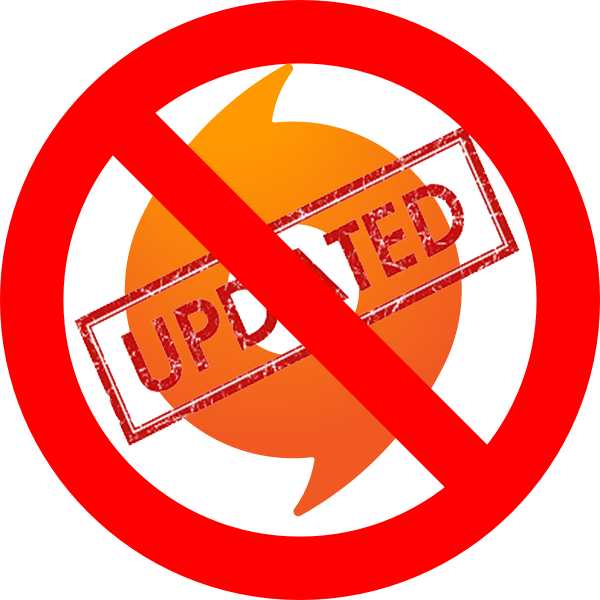
У программистов существует негласный закон: Если работает – не трогай. Однако многие программы все равно требуют доработок и улучшений, которые почти всегда неизбежно влекут за собой новые проблемы. Это же касается и клиента Origin. Нередко можно столкнуться с тем, что после очередного обновления приложение наглухо перестает работать. И теперь ни поиграть, ни пообщаться с друзьями. Нужно решать проблему.
Сбой при обновлении
Следует сразу обмолвиться, что проблема на текущий момент на официальном сайте EA по-прежнему не имеет универсального решения. Какие-то методы помогают отдельным пользователям, какие-то нет. Так что в рамках этой статьи будут рассмотрены все те пути решения задачи, которые следует перепробовать в попытке исправить неполадку.
Способ 1: Чистая загрузка
Техподдержка ЕА очень часто получает от пользователей сообщения о проблемах, причиной которым в итоге становятся различные процессы, мешающие работе клиента Origin. Этот случай не исключение. После обновления программы некоторые задачи системы могут начинать конфликтовать с ней, и в итоге будет сбоить или какой-то процесс, или клиент Origin.
Для установления этого факта стоит провести чистую загрузку компьютера. Это подразумевает запуск системы в условиях, когда работают лишь основные задачи, нужные для базового функционирования ОС.
- Нужно открыть поиск по системе с помощью нажатия лупы возле кнопки «Пуск».
- В открывшемся окне потребуется ввести в строку поиска команду
msconfig. Среди результатов моментально появится результат «Конфигурация системы». Данный инструмент нам необходим для настройки системы перед чистой перезагрузкой. - После выбора этой программы откроется инструментарий для изучения и изменения параметров системы. Сначала здесь потребуется раздел «Службы». Прежде всего, нужно нажать галочку возле параметра «Не отображать процессы Microsoft», после чего нажать кнопку «Отключить все». Если не поставить галочку ранее, то это действие отключит также и важные для функционирования системы процессы.
- После этого нужно отправиться в раздел «Автозагрузка». Здесь потребуется нажать кнопку «Открыть диспетчер задач».
- Откроется знакомый всем диспетчер во вкладке с информацией обо всех программах, которые запускаются сразу при включении компьютера. С помощью кнопки «Отключить» нужно отрубить каждую из перечисленных задач без исключения. Даже если та или иная программа знакома и кажется нужной, ее все равно необходимо выключить.
- После этих действий можно закрыть Диспетчер, после чего в окне с параметрами системы нужно нажать кнопку «ОК». Остается перезагрузить систему, теперь при старте она будет запущена с минимальными возможностями.
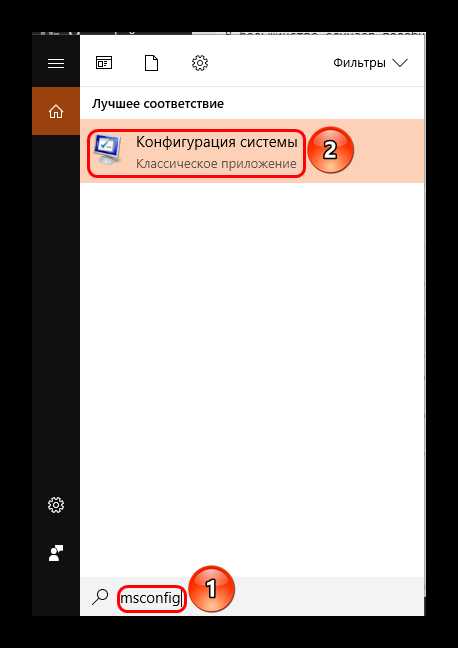
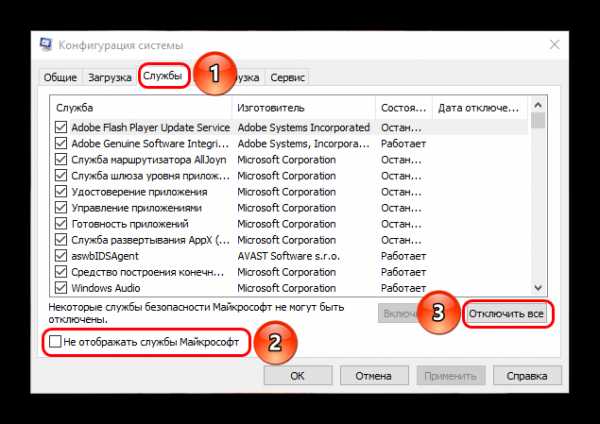
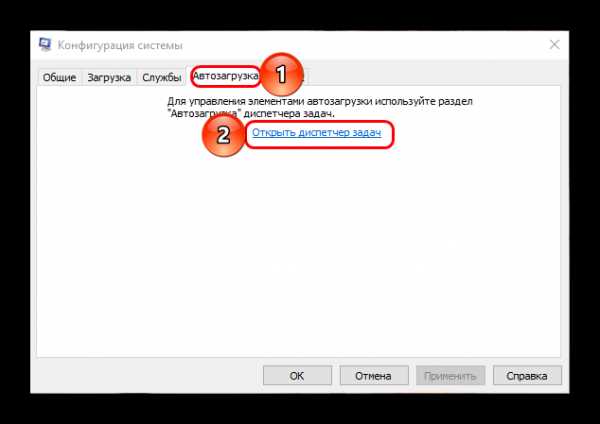
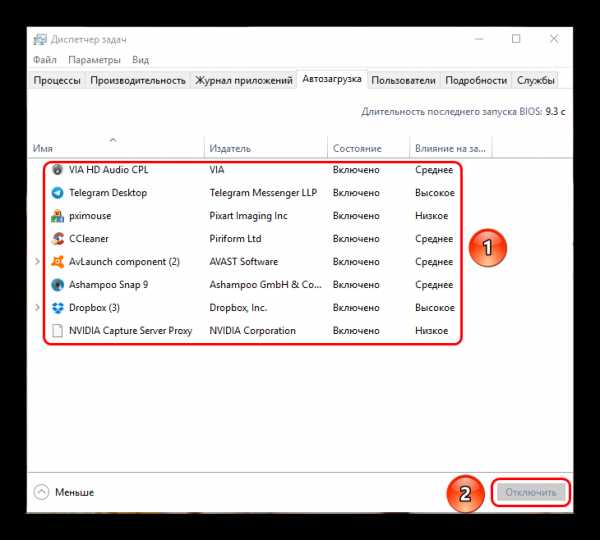
Следует отметить, что нормально пользоваться компьютером в таком состоянии не получится. Значительная часть процессов и функций будут недоступны. Необходимо лишь проверить работоспособность Origin, а также попробовать переустановить клиент, если результата все равно нет. После этих действий нужно снова включить все процессы, выполняя перечисленные ранее действия наоборот. Останется перезагрузить компьютер, и он будет работать как раньше.
Способ 2: Очистка кэша приложения
Следующая возможная причина неисправности клиента – это ошибка при обновлении программы. Вариантов, почему так произошло, может быть уйма. Для решения такой проблемы стоит очистить весь кэш программы и повторно запустить ее.
Для начала стоит попробовать удалить только папки с кэшем приложения. Они находятся по адресам:
C:\Пользователи\[Имя пользователя]\AppData\Local\Origin\
C:\Пользователи\[Имя пользователя]\AppData\Roaming\Origin\
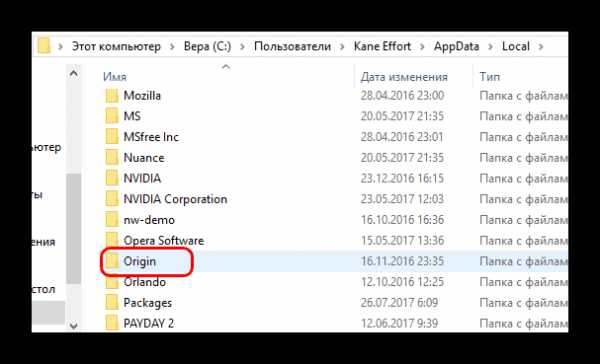
Важно отметить, что AppData является скрытой папкой, так что ее может быть не видно. О том, как показать скрытые директории, можно прочитать в отдельной статье.
Урок: Как показать скрытые папки
Стоит полностью удалить эти папки, после чего снова попробовать запустить приложение. Обычно Origin снова предложит подтвердить лицензионное соглашение, может начать повторно обновляться.
Если действие не дало результатов, то стоит попробовать произвести полную чистую переустановку. Удаление программы можно произвести любым удобным способом – через файл Unins, с помощью встроенного в ОС деинсталлятора или специальных программ вроде CCleaner.
После удаления стоит произвести очистку всех возможных следов, которые остаются после удаления основной программы. Стоит проверить следующие адреса и удалить там все папки и файлы, которые относятся к Origin:
C:\Пользователи\[Имя пользователя]\AppData\Local\Origin\
C:\Пользователи\[Имя пользователя]\AppData\Roaming\Origin\
C:\ProgramData\Origin\
C:\Program Files\Origin\
C:\Program Files (x86)\Origin\
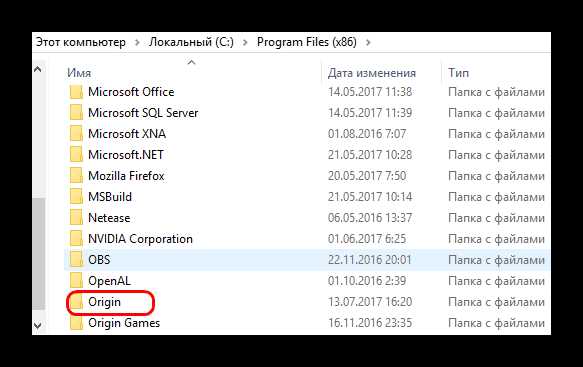
После этого стоит перезагрузить компьютер и попробовать установить клиент снова.
Если и это не помогло, тогда стоит попробовать произвести все эти действия в режиме чистого запуска системы, как это было рассказано выше.
Как итог, если дело было действительно в некорректно произведенном обновлении программы или ошибке файлов кэша, то после этих манипуляций все должно заработать.
Способ 3: Очистка кэша DNS
При длительной работе с интернетом от одного провайдера и оборудования соединение может начать глючить. В процессе использования система автоматически кэширует все, что делает пользователь в сети – материалы, IP-адреса и другие, самые разные данные. Если размер кэша начинает обретать огромные размеры, то соединение может начать доставлять различные неприятности нестабильной работой. Это же может отразиться и на процессе скачивания обновления для Origin, в результате чего программа будет испорчена.
Для решения проблемы необходимо произвести очистку кэша DNS.
Описанная ниже процедура актуальна для Windows 10. Для проведения операции нужно иметь права администратора и вводить консольные команды без ошибок с учетом регистра. Проще всего будет попросту копировать их.
- Сначала нужно открыть командную строку. Для этого необходимо нажать правой кнопкой мыши по кнопке «Пуск» и в открывшемся меню выбрать вариант «Командная строка (Администратор)».
- В открывшемся окне нужно ввести следующие команды последовательно одна за другой. После вставки каждой команды нужно нажимать кнопку «Ввод».
ipconfig /flushdns
ipconfig /registerdns
ipconfig /release
ipconfig /renew
netsh winsock reset
netsh winsock reset catalog
netsh interface reset all
netsh firewall reset - После этого можно произвести перезагрузку компьютера.
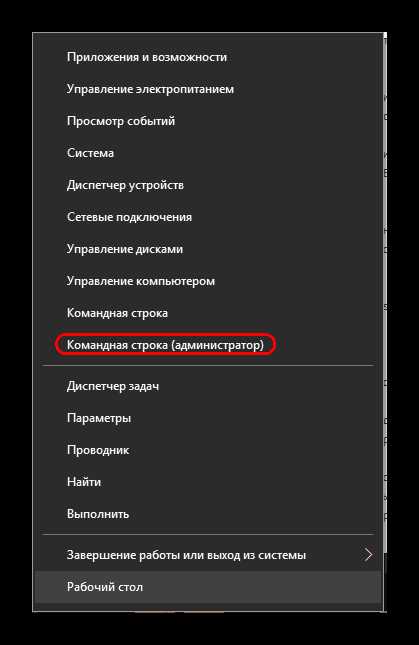
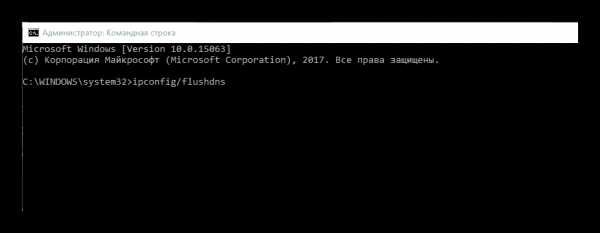
Важно понимать, что теперь страницы в интернете могут загружаться несколько дольше, некоторые данные заполнения форм и различные сохраняемые сетевые параметры будут утрачены. Зато в целом качество соединения улучшится. Теперь стоит попробовать снова произвести чистую переустановку Origin. Если действительно перегруженная сеть создавала неполадки при попытке обновления, то это должно помочь.
Способ 4: Проверка безопасности
Некоторые средства защиты компьютера могут быть чрезмерно подозрительными и при любом удобном случае блокировать определенные процессы работы клиента и его обновления. Чаще всего это касается именно последней задачи, поскольку она подразумевает скачивание материалов с интернета с моментальной их инсталляцией. Некоторые системы защиты в усиленном режиме работы могут воспринимать такие действия за активность чего-то вредоносного, и потому блокируют процедуру полностью или частично.
Во втором случае как раз может произойти так, что определенные компоненты не будут установлены, зато система может считать, что все в порядке. И программа закономерным образом не будет работать.
Решение здесь одно – попробовать проверить программы защиты компьютера и внести клиент Origin в исключения. Стоит понимать, что не всегда фаервол может прекращать терроризировать программу, даже если она внесена в список исключений. В таком случае стоит также попытаться переустановить программу в условиях отключенной системы.

На нашем сайте можно узнать подробно о том, как добавить в исключения файлы в антивирусах Касперского, Nod 32, Avast! и других.
Подробнее: Как добавить программу в исключение антивируса
Само собой, в таком случае стоит соблюсти соответствующие предосторожности. Следует удостовериться, что установщик клиента Origin скачан с официального сайта, и не является обманным симулянтом.
Если процесс блокируют не системы безопасности, тогда также следует провериться на наличие вредоносного ПО. Оно может целенаправленно или косвенно блокировать соединение, что может мешать как обновлению, так и получению подтверждения версии.
Если в компьютере имеются собственные мощные системы защиты, стоит попробовать проверить все диски в усиленном режиме. В случае, если таковой защиты на компьютере нет, может помочь следующая статья:
Урок: Как проверить компьютер на вирусы
Также рекомендуется вручную проверить файл hosts. По умолчанию он находится по следующему адресу:
C:\Windows\System32\drivers\etc
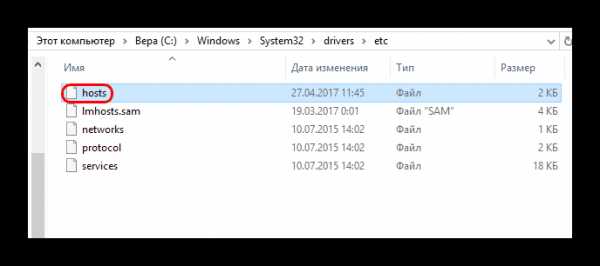
Сначала нужно проверить, чтобы файл был в единственном числе. Некоторые вирусы могут переименовать стандартный hosts и занять его место.
Также нужно проверить вес файла – он должен быть не более 3 КБ. Если размер иной, это должно заставить задуматься.
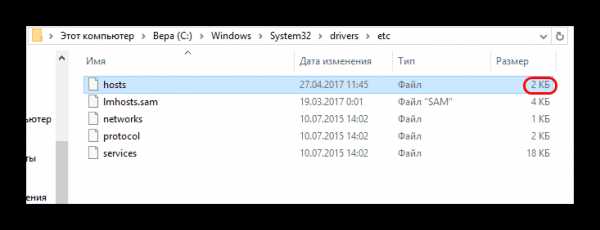
После этого следует открыть файл. При этом появится окно с выбором программы для того, чтобы открыть hosts. Нужно выбрать «Блокнот».
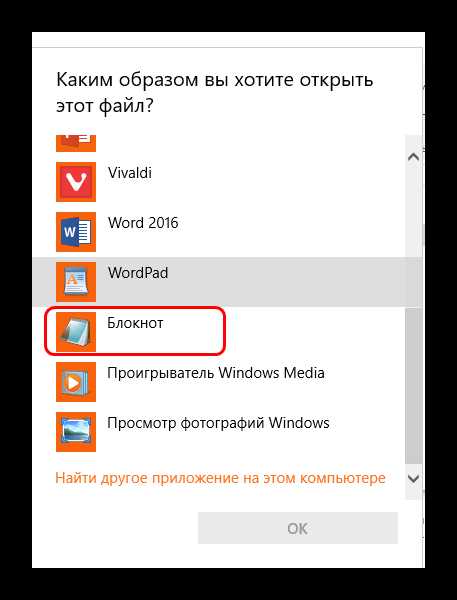
После этого откроется текстовый файл. В идеале он может иметь лишь текст в начале, поясняющий назначение файла (каждая строка начинается с символа #). Следует проверить дальнейший перечень строк с адресами IP. Лучше всего будет, если там не будет ни одной записи вообще. Некоторые пиратские продукты могут включать туда свои записи для того, чтобы вносить коррективы в попытку ПО подключиться к серверам для проверки подлинности. Важно знать об этом и не удалить лишнее.
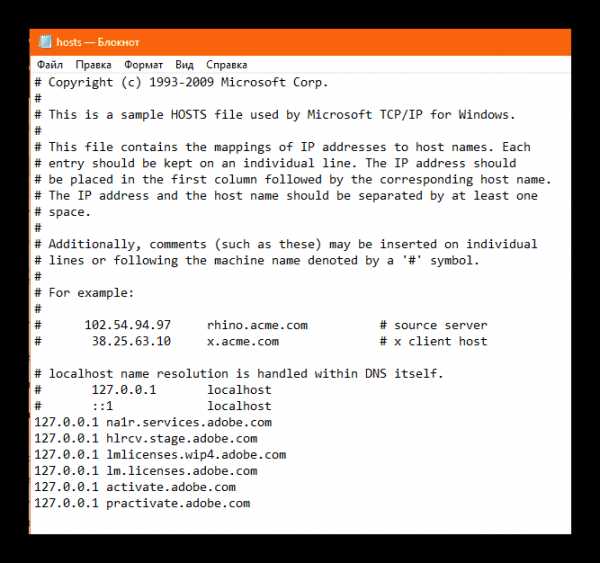
Если пришлось вносить коррективы, следует сохранить изменения и закрыть документ. После этого нужно снова зайти в «Свойства» файла и поставить галочку возле параметра «Только чтение», чтобы никакой процесс не внес сюда коррективы повторно.
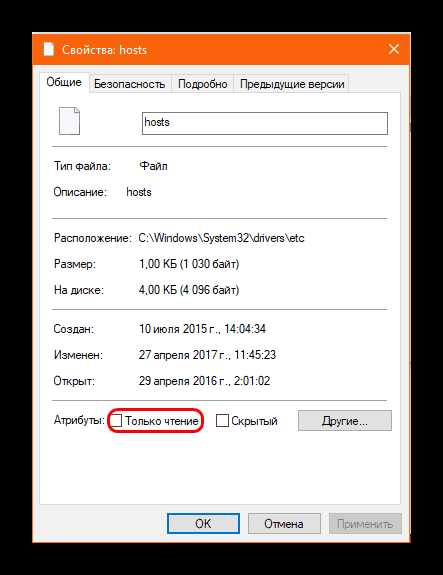
Способ 5: Оптимизация компьютера
Технически сбой обновления или выполнения процедуры проверки обновления может крыться в том, что задача выполнялась на перегруженном компьютере. Так что следует попробовать оптимизировать систему и попытаться снова.
Для этого нужно сначала завершить все лишние процессы и очистить память системы. Также не будет лишним очистить как можно больше свободного места как на корневом диске (где установлена система), так и на том, куда установлен клиент Origin (если он не на корневом). Обычно, если при установке обновления программе недостаточно места, то она уведомляет об этом, но исключения тоже бывают. Нужно также избавиться от мусора и почистить реестр.
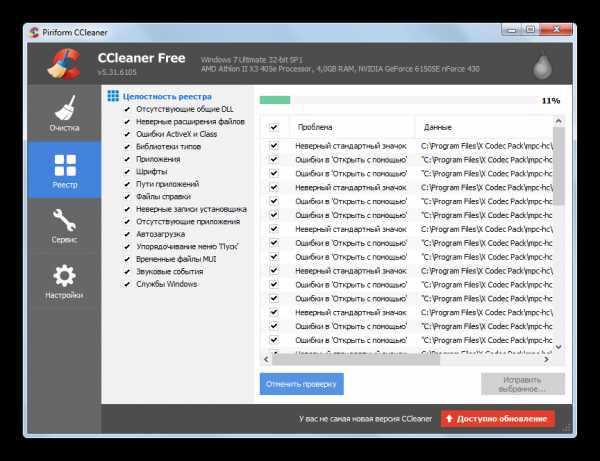
Подробнее:
Как очистить компьютер от мусора с помощью CCleaner
Как исправить ошибки реестра с помощью CCleaner
Способ 6: Исправление несовместимости
В конце концов, может помочь встроенное в Windows средство исправления проблем несовместимости файлов.
- Для этого нужно зайти в «Свойства» программы. Щелкните правой кнопкой мыши на ярлыке Origin на рабочем столе и выберите соответствующий пункт всплывающего меню. В открывшемся окне нужно перейти во вкладку «Совместимость». Здесь нужно нажать самую первую кнопку «Запустить средство устранения проблем с совместимостью».
- Откроется отдельное окно. После некоторого времени сканирования файла пользователю предложат два варианта развития событий на выбор.

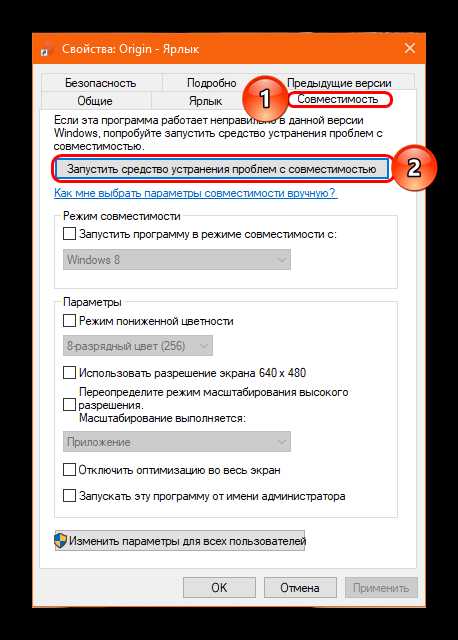
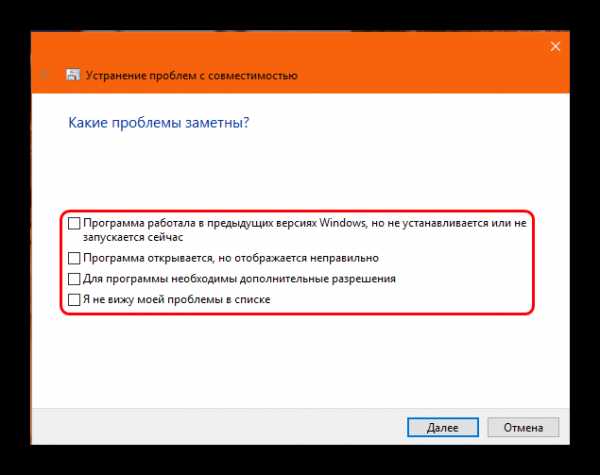
Если нужный результат будет достигнут и программа станет работать исправно, окно с устранением проблем можно закрыть и пользоваться Origin дальше.
Способ 7: Последний метод
Если ничто из вышеописанного не помогает, то следует признать, что проблема заключается в расхождении работы кода обновленной программы и ОС. Нередко такое бывает после того, как и клиент, и операционная система обновились примерно в одно время. В таком случае рекомендуется произвести полное форматирование системы. Большинство пользователей отмечают, что это помогает.
Стоит отметить, что зачастую проблема характерна для случаев, когда на компьютере используется пиратская версия Windows. Важно понимать, что при взломе такого сложного программного обеспечения даже без внесения дополнительных изменений, код все равно страдает, и пиратки работают на порядок менее стабильно и хуже лицензии. Обладатели лицензионных версий ОС чаще всего сообщают о том, что проблема с Origin решается вышеописанными способами и до форматирования дело не доходит.
Заключение
На текущий момент техническая поддержка EA с трудом решает эту проблему. Известно, что по состоянию дел на конец июля 2017 года вся собранная статистика и данные о неполадке были переданы в специальный отдел разработчиков клиента, и будет ожидаться глобальное исправление неполадки. Стоит ждать и надеяться, что это будет скоро и эффективно.
Мы рады, что смогли помочь Вам в решении проблемы.Задайте свой вопрос в комментариях, подробно расписав суть проблемы. Наши специалисты постараются ответить максимально быстро.
Помогла ли вам эта статья?
Да Нетlumpics.ru
Ошибка при запуске игры или приложения 0xc000007b
Ошибка 0xc000007b возникает при запуске приложений Windows, программ или игр. Код не сообщает рядовому пользователю ничего о том, что произошло, почему так, и как исправить ситуацию. Если человек не обладает достаточной компетенцией, будет сложно определить, что же пошло не так.
В статье пойдет речь об этой ошибке, природе возникновения и вариантах решения проблемы. После прочтения пользователь разберется в причинах сбоев запуска и сможет исправить ошибку. Информация прошла несколько проверок на достоверность и после этого была использована для написания статьи. Так или иначе, она помогает, если появляется ошибка при запуске приложения 0xc000007b.
Причины возникновения
Ошибки данного типа свидетельствуют о проблемах программного обеспечения. В основном это связано с повреждениями файлов запускаемых приложений или файлами библиотек, а также ограничениями непонятной природы. Последние берут прямое участие в исполнении алгоритма запуска. Но бывают и другие не связанные напрямую причины. Все возможные причины укладываются в следующий список:
- Неполадки совместимости;
- Ограниченный доступ к запуску, приложение требует исключительных полномочий;
- Повреждения файлов программы или игры при установке, прерванная установка;
- Ограничения антивируса на запуск приложения;
- Повреждения файлов библиотек;
- Повреждения файлов драйверов;
В зависимости от причины, которая приводит к сбою, применяется определенный метод решения проблемы. Часто возникает данная ошибка при запуске приложения. Например, часто мешает запуску itunes .
Как исправить ошибку 0xc000007b при запуске игры или программы? Методы решения
Каждый вариант, исправляющий ошибку, представлен списком от простых методов к сложным, и зависит от причины возникновения проблемы. Инструкции для удобства расположены сразу же, в описании метода решения. Так, как устранить ошибку?
Метод 1
Проблемы совместимости приложения вызваны конфликтом между операционной системой пользователя и запускаемым приложением, когда программа или игра создана для одной операционной системы, а устанавливается на другую. Например, игра предназначена для Windows XP, но установка и запуск производится на Виндовс 7. Тогда идет речь о причине, связанной с неполадками совместимости.
Исправить проблему легко: правой кнопкой на исполняемом файле(.exe) приложения — строка “Свойства” — вкладка “Совместимость” — поставить галочку рядом с надписью “Запуск в режиме совместимости” — выбрать из списка нужный вариант. Если не помогает один, то перепробовать все, что имеется в списке.
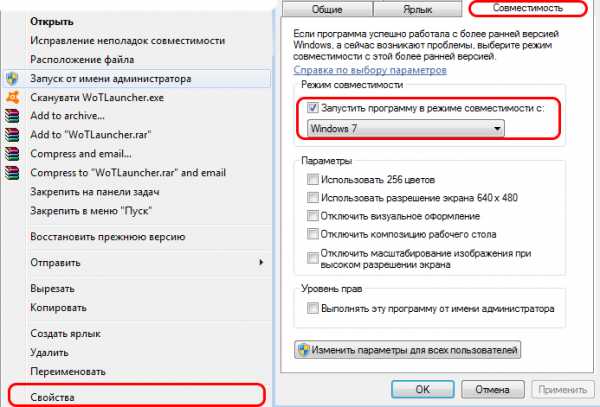
Метод 2
Ограниченный доступ и необходимость исключительных полномочий администратора приложением может проявляться по-разному, в том числе и данной ошибкой. Пробуйте запустить приложение от имени администратора. Для этого: правый клик на том же файле — строка “запуск от имени администратора” — подтвердить запрос на выполнение.
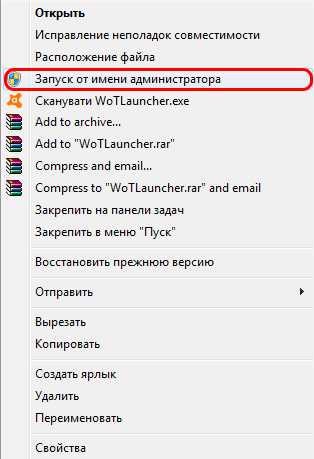
Метод 3 (самый распространенный)
Проблема возникает именно при повреждении архивов и файлов библиотек, необходимых для исполнения алгоритма запуска. В данном случае это — неисправности, конфликты, отсутствие файлов Visual C++, DirectX, .net Framework. Указанные библиотеки служат средством запуска большинства приложений, поэтому вероятность, что ошибка вызвана проблемой внутри них, стремится к 100%.
Для решения нужно установить/обновить отсутствующие библиотеки. Хочется отметить, что нужно устанавливать не самую последнюю версию, а все. Например библиотека Visual C++, должна быть установлена от 2005 версии до 2015. (Более подробнее на самой странницы с библиотекой). Также, обратите внимания, что библиотеки могут уже быть установленными, но работают не правильно из-за отсутствующих или поврежденных файлов. В таком случаи, рекомендуем удалить все версии через «Программы и компоненты», и установить всё снова.
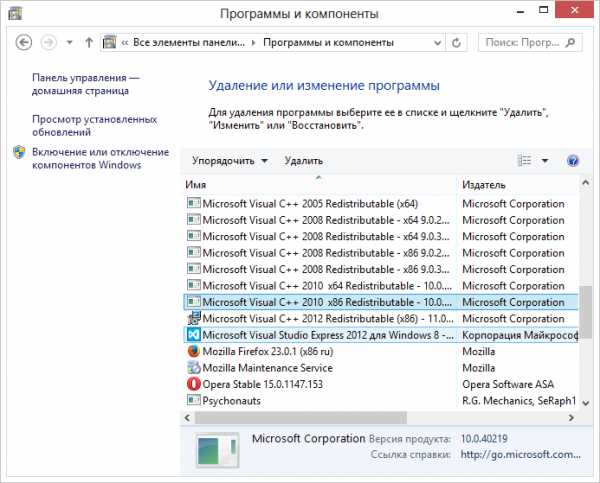
Метод 3 стоит использовать, если возникла ошибка в игре Teamspeak 3, – это рекомендация производителя по исправлению. В этом случае также можно попробовать установить другую версию приложения, например, не 64х-, а 32х-разрядную.
Метод 4
При неправильной, прерванной установке приложения следует удалить его и запустить процесс заново. Если не помогло, найти другой источник установщика, ибо возможно, что текущий содержит ошибки и, как следствие этого, возникают ошибки при запуске.
Метод 5
Антивирусы — вещь хорошая и полезная, но изредка они могут принимать обход взломщиками ограничений производителя на использование приложений, как вирус. Поэтому, запуская пиратские копии, могут проявляться ошибки без предупреждений о вирусной атаке. Стоит экспериментировать с отключением экранов антивируса на время запуска. Плюс ко всему, антивирусы работают по неизвестным алгоритмам и могут препятствовать запуску пиратских копий программ.
Метод 6
Повреждения файлов драйверов приводят к подобным ошибкам. Отдельное внимание уделить ПО на видеокарту. Пробуйте обновить драйвера на сайте производителя. Если не помогло, удалите драйвер и установите его “чистым” способом. Для этого нужно предварительно скачать драйвера на Nvidia или ATI Radeon, в зависимости от производителя и модели видеокарты.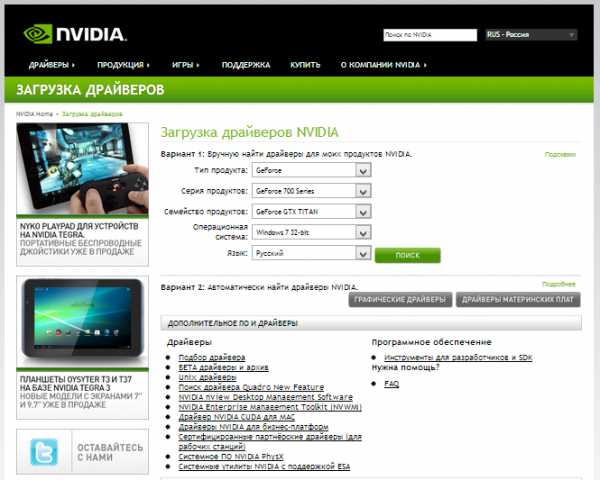
Заключение
Список причин и решений помогает в тех или иных случаях, и содержит информацию о природе ошибок. Содержащиеся инструкции используются для устранения неисправностей, когда появляется ошибка 0xc000007b при запуске игры или программы.
Если у Вас остались вопросы, можете задавать их в форме комментариев чуть ниже
Видео: Ошибка при запуске приложения 0xc000007b — как исправить?
dlltop.ru
Batman arkham origins ошибка при запуске приложения 0xc000007b — PlayGround
Комментарии пользователей HelpDroid 19.08.2018 — 10:07ЭТО НЕ УНИВЕРСАЛЬНЫЙ СПОСОБ, А ОДИН ИЗ МНОГИХ СПОСОБОВ РЕШЕНИЕ ЭТОЙ ПРОБЛЕМЫ! ЕСЛИ НЕ РЕШИЛИ ЭТИМ СПОСОБОМ ПРОБУЙТЕ ИСКАТЬ ДАЛЬШЕ! ИЗ ЗА ЧЕГО БЫВАЕТ ОШИБКА! 1.НУЖНО ОБНОВИТЬ ВИНДОВС — ТАК КАК У ВСЕХ (ПОЧТИ) ПИРАТКА КОТОРУЮ НЕ ОБНОВЛЯЮТ! 2. УСТАНОВКА ХЛАМА НА ПК! САМОЕ ЛУЧШЕЕ РЕШЕНИЕ УСТАНОВИТЬ САМУЮ НОВУЮ ВИНДОВС 7 /8 /10!
Alex Channel 21.08.2018 — 16:27А если пишет только повторить и отмена?
AntoniX TV 23.08.2018 — 01:10баа баа бааа. Так это оказывается не <<РЕШЕНИЕ С ЛЮБОЙ ИГРОЙ>>? Ах ты мерзкий кликбейтер! Исправь название видео, коли это не так. >_<
GoodMan Hacker 25.08.2018 — 13:20Извинни не помогло, но всё равно лайк поставлю — старался
Михаил Рябов 20.08.2018 — 13:31Спасибо чувак! Помогло!
Герман Матвеев 21.08.2018 — 19:02Еба ты мастер! спс!
HelpDroid 24.08.2018 — 14:21Что то не так?
Sazer Xadziev 23.08.2018 — 10:38!НЕ ПОЛУЧАЕТСЯ! нужны ADMIN ПРАВА
Sazer Xadziev 26.08.2018 — 08:54хаххх
HelpDroid 27.08.2018 — 18:33Я награждаю тебя почетным администратором твоего пк!
Devil Red 24.08.2018 — 23:33помогло, но не за раз все игры стали работать пришлось с каждой игрой так сделать запустить\удалить икс\скачать икс\запустить игру\играть. у меня у одного так?
HelpDroid 26.08.2018 — 15:10Рад помочь, видно что ты хотел сделать, а то тут некоторые такой иногда бред несут!
killer hack 26.08.2018 — 12:19Спасибо все получилось
HelpDroid 28.08.2018 — 00:19рад помочь!
топ трейлеров 27.08.2018 — 22:30спасибо Бро
HelpDroid 30.08.2018 — 05:19рад помочь!
Alex Channel 30.08.2018 — 19:03А если пишет только повторить и отмена?
DESTROYER OF MD 02.09.2018 — 10:25не помогло ошыбка тож остался
HelpDroid 04.09.2018 — 19:39меня винду на более новую
Слава Недолжно 04.09.2018 — 21:32не работает
Евгений Маширин 06.09.2018 — 07:22как исправить ошибку runtime error (at-1 0) cannot import forcedirectories?
Андрей Б 07.09.2018 — 16:52СПОСИБО! весь день мучался.искал.ставил.только твой видос помог
HelpDroid 10.09.2018 — 09:26Андрей Б рад помочь!
ONSTER 10.09.2018 — 13:48Запустите командную строку (cmd) от имени администратора и выполните следующую команду sfc /scannow Это системная утилита которая просканирует вашу систему на ошибки и предложить варианты их исправления. Эта операция займет примерное 8-10 минут (все зависит от мощности вашего компьютера).
Gggvv Ghnbvvc 12.09.2018 — 11:40Благодарю, все работает!)
HelpDroid 13.09.2018 — 19:47рад помочь!
denis you 13.09.2018 — 15:25Слишком ДОЛГО — это обычная проблема с directX, просто качаем и ставим/переустанавливаем.
denis you 15.09.2018 — 18:45HelpDroid! я поставил новую винду, поставил любимую игру — вылазит эта ошибка. Начал рыскать в поисках решения, несколько способов перебрал, в том числе и этот, оказалось — надо было переустановить directX. Те что были с виндой — то ли неисправны, то ли система дает неверную инфу, что они вообще есть. Короче обычная переустановка решила проблему, а зачем удалять все файлы с dx непонятно, это за тебя сделает установщик.
HelpDroid 17.09.2018 — 18:02denis_you так не работало.
Сергей Артес 16.09.2018 — 01:19Тут ругаться надо не на автора,а на самих себя безголовых.Кто вам мешал перед всеми операциями обезопаситься.Сделать например точку восстановления.Есть и другие способы.
HelpDroid 18.09.2018 — 02:56Сергей Артес руки ровные просто им нужны и голова!
Nikolay Fakt 18.09.2018 — 07:33не помогло
HelpDroid 19.09.2018 — 15:44хорошо себя показала
Nikolay Fakt 22.09.2018 — 01:47не охот, но придется по ходу.
HelpDroid 23.09.2018 — 17:5510 ставь
Mrx 21.09.2018 — 06:20Он у меня не скачивается пишет эту ошибку (0xc0000005)
Виталий Захарчыч 23.09.2018 — 05:10Спасибо большое все работает
HelpDroid 24.09.2018 — 16:05рад помочь!
Hihih Hihoh 25.09.2018 — 03:59Ошибка при запуске установщика
brandautospb.ru
Ориджин ошибка при запуске приложения 0xc000007b — Bitbucket
———————————————————
>>> СКАЧАТЬ ФАЙЛ <<<
———————————————————
Проверено, вирусов нет!
———————————————————
.
.
.
.
.
.
.
.
.
.
.
.
.
.
.
.
.
.
.
.
.
.
.
.
.
.
.
.
.
.
.
.
.
.
.
ORIGIN error 0xc00007b 100% fix all windows. раза психанул хотел к хуям Origin удалить делаю последний запуск и эмммм запустило. РЕШЕНИЕ С ЛЮБОЙ ИГРОЙ ошибка при запуске приложения 0хс000007b. (РЕШЕНО)100% РЕШЕНИЕ ОШИБКИ 0xc000007b С ORIGIN !. РЕШЕНИЕ С ЛЮБОЙ ИГРОЙ ошибка при запуске приложения. Решено: Помогите пожалуйста решить проблему. Сегодня ORIGIN начал обновляться и вылетела ошибка: Ошибка при запуске. ошибка приложения 0xc000007b ошибку выдает при заходе в origin кликаю я раза на ошибку и сижу дальше в origin ошибка напрягает +. Исправляем ошибку 0xc000007b при запуске приложения Origin. 0xc000007b — цифровой код ошибки, возникающей при запуске Origin. К сожалению, он. Если при запуске программы или игры компьютер с Windows 7 или Windows 8 пишет «Ошибка при запуске приложения (0xc000007b). возникла ошибка при запуске приложения (0xc000007b) когда установила игру. Ребята тоже ошибка 0xc000007b при запуске far cry 4. Ошибка 0xc000007b при запуске приложения может быть вызвана изменением параметров конфигурации ОС Windows. Например, если были. ошибка ошибка: При запуске многих программ выскакивает ошибка “Ошибка при запуске приложения (0хс000007Ь). Для выхода из. Отзывы о программе Ориджин для Windows. Ознакомьтесь. В программе Origin ошибка при запуске приложения(0xc000007b) что делать? Понравился. При открытии Origin вылезает ошибка 0xc000007b, такое было. ошибка — &quot;Ошибка при запуске приложения (0xc000007b). Ошибка при запуске приложения (0xc000007b) Europa universalis 4. При открытии Origin вылезает ошибка 0xc000007b, такое было. Здравствуйте! При запуске приложения выскакивает вот такая вот ошибка: Как решить эту. Ошибка при запуске приложения 0xc000007b — Windows 10. Скачал Ориджин, скачал FIFA, запускаю, грузится и. Ошибка при запуске приложения 0xc000007b — Windows 10. Ошибка 0xc000007b в играх Trine и Batman:Arkham Origin — Windows 10 Запустите приложение , чтобы появилась ошибка, нажимаете ОК 3. Вылезает эта ошибка (0xc000007b) при запуске origin помогите. Что такое ошибка 0xc000007b и почему она появляется? 2 2. Ошибка при запуске приложения 0xc000007b или при запуске игры; 3 3. На самом деле ошибка 0xc000007b является одной из самый распространенных. Возникает она обычно в процессе инициализации приложений, что.
bitbucket.org

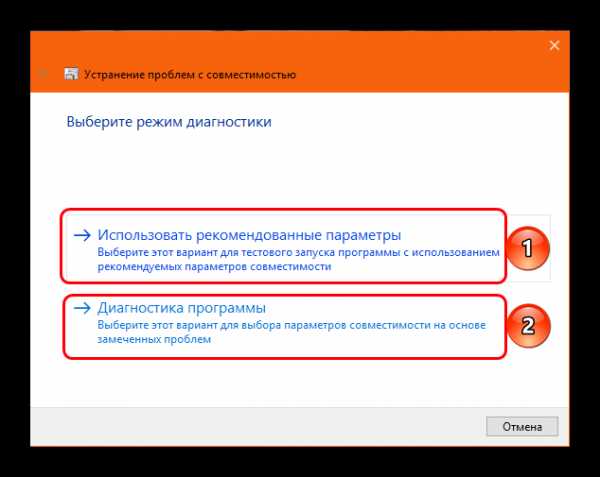
Оставить комментарий